windows 7安裝 準備 1、iso系統鏡像文件(我一般選用純凈版) 2、Windows7-USB-DVD-Download-Tool-Installer-en-US(啟動盤製作) 3、準備4G以上空U盤,之後的過程中會被格式化,不要放重要文件 4、C盤(系統盤)留有8G以上空間 5、備份網卡驅 ...
windows 7安裝
準備
1、iso系統鏡像文件(我一般選用純凈版)
2、Windows7-USB-DVD-Download-Tool-Installer-en-US(啟動盤製作)
3、準備4G以上空U盤,之後的過程中會被格式化,不要放重要文件
4、C盤(系統盤)留有8G以上空間
5、備份網卡驅動或者準備好萬能驅動工具,因為新系統安裝好是沒網的(我這裡用的是萬能驅動)
開始
插入U盤
啟動盤製作
下載並安裝Windows7-USB-DVD-Download-Tool-Installer-en-US:http://www.microsoft.com/en-us/download/windows-usb-dvd-download-tool
安裝完成後雙擊運行程式(通常在桌面上就會有啟動項)

選擇準備好的iso鏡像文件
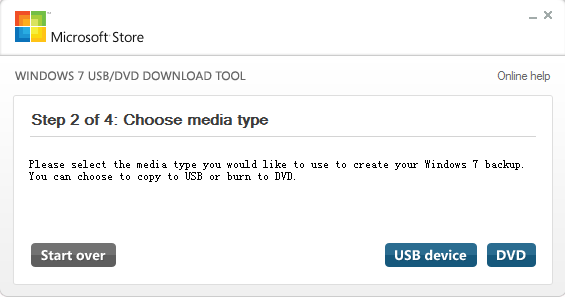
點擊USB device

如果之前U盤就已插入,這裡會自動檢測到,點擊Begin copying

等待完成,這樣啟動盤就製作好了
系統安裝
打開你的U盤會看到以下目錄結構,這就是我們製作好的啟動盤

雙擊setup開始安裝

點擊現在安裝

接受條款,然後下一步

選擇自定義高級

此處選擇你的系統盤,通常情況下是C盤,空餘空間必須8G以上,然後點擊確定 下一步

這段時間,系統會多次重啟,耐心等待自動安裝就好
之後語言選擇,創建帳號,可以根據提示完成




此處可以先跳過,直接下一步,之後再激活

使用推薦設置

直接下一步

這樣就完成了,很乾凈的桌面
安裝網卡驅動
啟動之前準備好的萬能驅動工具

點擊開始,如果你的網在安裝系統之前是好的,那麼等待一會,你會發現右下角網路已經可以使用了
到此你的系統就可以上網了
刪除原來舊系統

打開系統盤(C盤),你會看到一個windows.old文件夾,這個就是之前的舊系統,占位置,需要刪除
右擊C盤,選擇屬性

點擊磁碟清理

點擊清理系統文件

勾選“以前的 windows 安裝”,然後點擊確定,等待舊系統的刪除
到此全部結束



